TUTORIAL MENGHUBUNGKAN KOMPUTER MENGGUNAKAN KABEL WIRELESS DI PACKET TRACKER
Assalamualaikum warahmatullahi WR.WB
Hay sahabat Tkj kali ini saya akan menjelaskan tentang cara menghubungkan kabel wireless di packet TracerPertama Tama kalian membuka aplikasi yang bernama Cisco packet Tracer di komputer kalian setelah itu kalian bukak logo yang ada di pilihan bawah aplikasi tersebut
Setelah itu kalian cari yang namanya WRT 300N dan setelah itu kalian bukak logo sebelahnya
Carilah
- 1PC
- 1LAPTOP
- 1SMART DEVICE
-Dan 1 PC lagi
Setelah itu kalian carilah awan yang ada di logo tersebut ☁️ setelah itu cari nama awan tersebut
-Cloud-PT
Lalu kalian susun alat tersebut seperti gambar dibawah ini:
Setelah itu cara menghubungkan awan dan 3 PC tersebut menggunakan kabel yang ada di logo tersebut yang bergambar petir seperti di bawah ini
Setelah itu kalian setting dulu logo WRT 300 WIRELESS ROUTER Seperti gambar di bawah ini,
-Start IP address diganti menjadi :4 saja
Setelah itu kalian juga setting
-Static DNS 1 menjadi 8 semua pada setiap kolom
Setelah itu kalian pencet SAVE SETTINGS pada bagian bawah 1 kali sehari itu kalian pencet keluar pada tanda silang × di pojok kanan atas
Setelah itu kalian setting terlebih dahulu
PC nya seperti ini
Sebelum di setting kalian harus matikan PC nya terlebih dahulu sampai warna kuning pada atas tombol warna merah itu mati lalu kalian buang pada bagian PC seperti gambar dibawah ini
Setelah itu kalian pasangkan pada bagian di bawah tersebut lalu pasangkan pada bagian yang sudah di buang seperti inisetelah kalian sudah menyeting hidupkan kembali di bagian tombol merah tersebut sampai warna kuning nya menyala lalu kembali dengan pencet tombol silang yang ada di pojok kanan atas
setelah itu kalian setting leptop-PT hampir sama dengan yang di atas
masih sama seperti tadi matikan dulu leptopnya setelah itu kalian buang seperti tadi lalu pasang kembali di bagian bawah setelah itu kalian pencet tombol silang yang ada di pojok kanan atas kembali
Dan kalian tidak udah mensetting Smart device karena kemungkinan sudah terhubung ke WRT 300 N
Dan setelah kalian setting kemungkinan sudah terhubung dan setelah itu kalian setting lagi IP address nya
Kalian bukak logo PC lalu kalian pencet desktop lalu kalian pencet IP configuration
setelah kebukak lalu kalian ubah semua ubah semua ke DHCP sampai IP address sampai ke DNS server berubah seperti gambar di atas
Setelah itu lakukan hal yang sama pada
Laptop dan Smart device
Setelah itu kalian cek mengunakan PC sebelahnya seperti gambar di bawah ini
Command prompt Setelah muncul seperti gambar dibawah ini
C:\> lalu kalian ketik ping lalu sepasi dan kalian ketik IP address nya dan kalian bebas milih mah PC, laptop,atau smart device lalu ketik IP seperti ini
setelah kalian klik' ENTER dan jika kalian mendapatkan hasil seperti ini berarti kalian berhasil menyambungkan kabel wireless router tersebut
TERIMA KASIH
SEKIAN PENJELASAN DARI SAYA SEMOGA BERHASIL









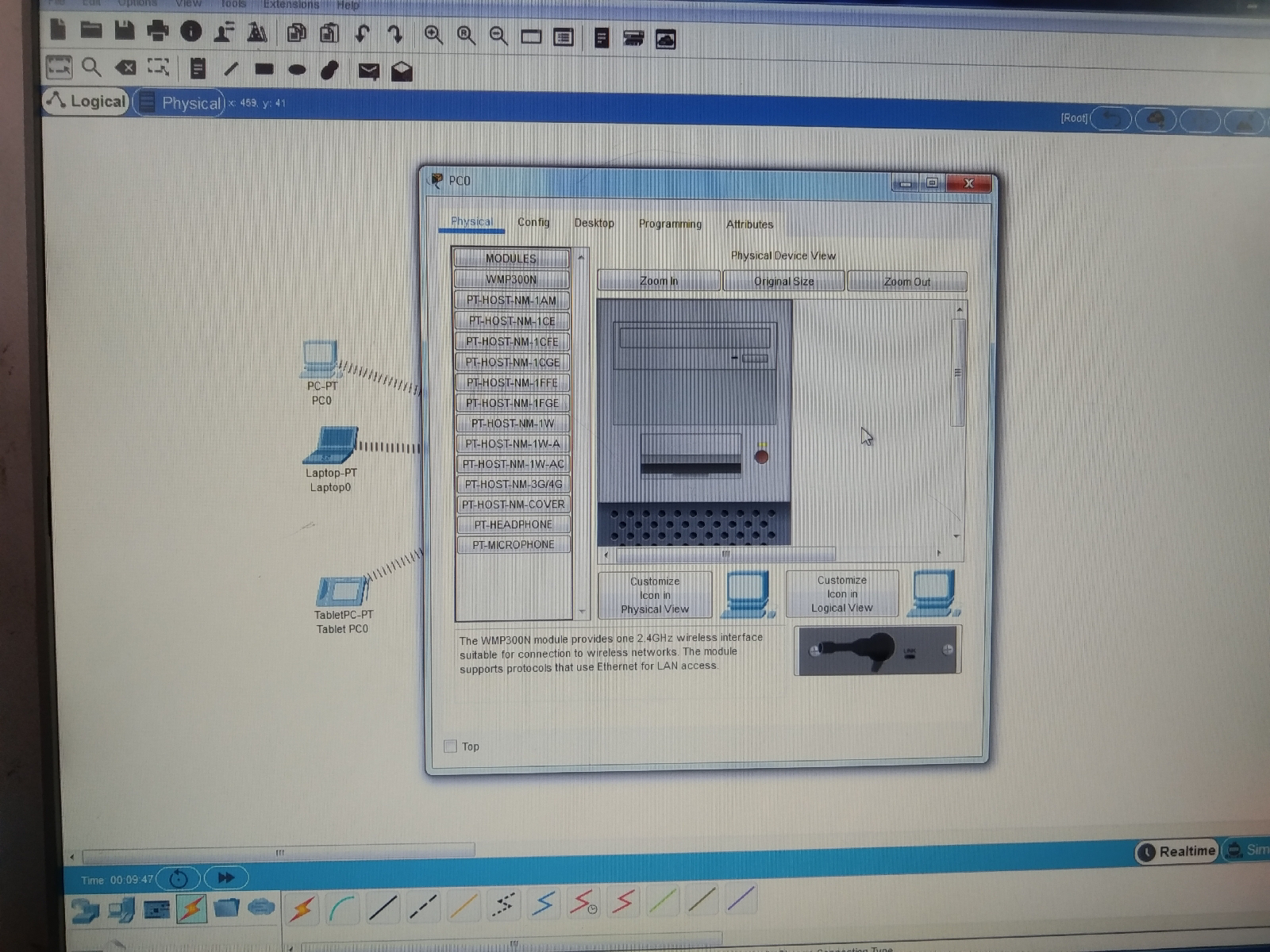








0 Response to "TUTORIAL MENGHUBUNGKAN KOMPUTER MENGGUNAKAN KABEL WIRELESS DI PACKET TRACKER"
Post a Comment